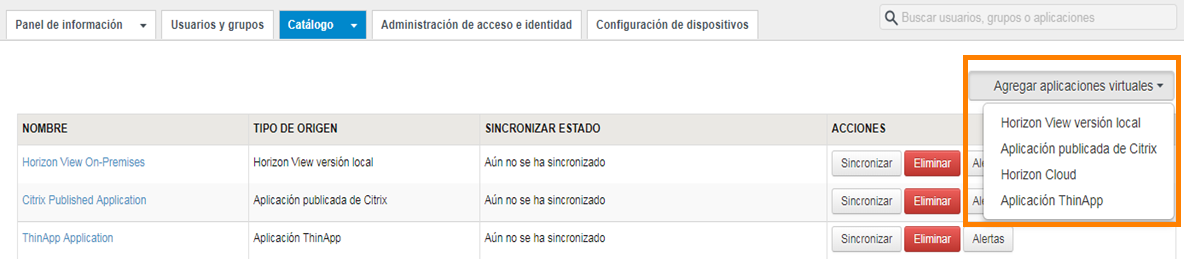Es posible integrar aplicaciones y escritorios de Horizon, aplicaciones y escritorios de Horizon Cloud, recursos publicados de Citrix y aplicaciones de ThinApp con VMware Identity Manager desde la página de la colección de aplicaciones virtuales.
Requisitos previos
Antes de la versión 3.1, estas aplicaciones y escritorios se administraban desde el menú Catálogo > Administrar aplicaciones de escritorio. Consulte la guía Configurar recursos en VMware Identity Manager 3.0.
- Todas las instancias del servicio VMware Identity Manager deben ser de la versión 3.1 o versiones posteriores.
- Todos los conectores que se utilizan para la sincronización de recursos deben tener la versión 2017.12.1.0 o una versión posterior.
Procedimiento
Qué hacer a continuación
No se sincronizan aún los recursos en la colección nueva. Si configura una programación de sincronización para la colección, se sincronizarán los recursos en el próximo momento programado. Para sincronizar los recursos de forma manual, haga clic en el botón Sincronizar junto a la colección en la página de la colección de aplicaciones virtuales.